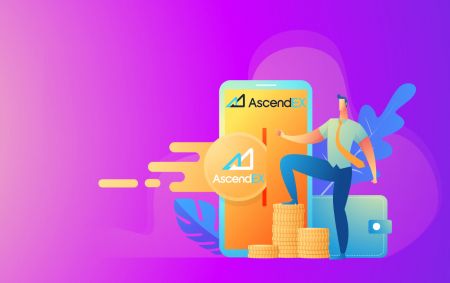Com iniciar sessió i dipositar a AscendEX
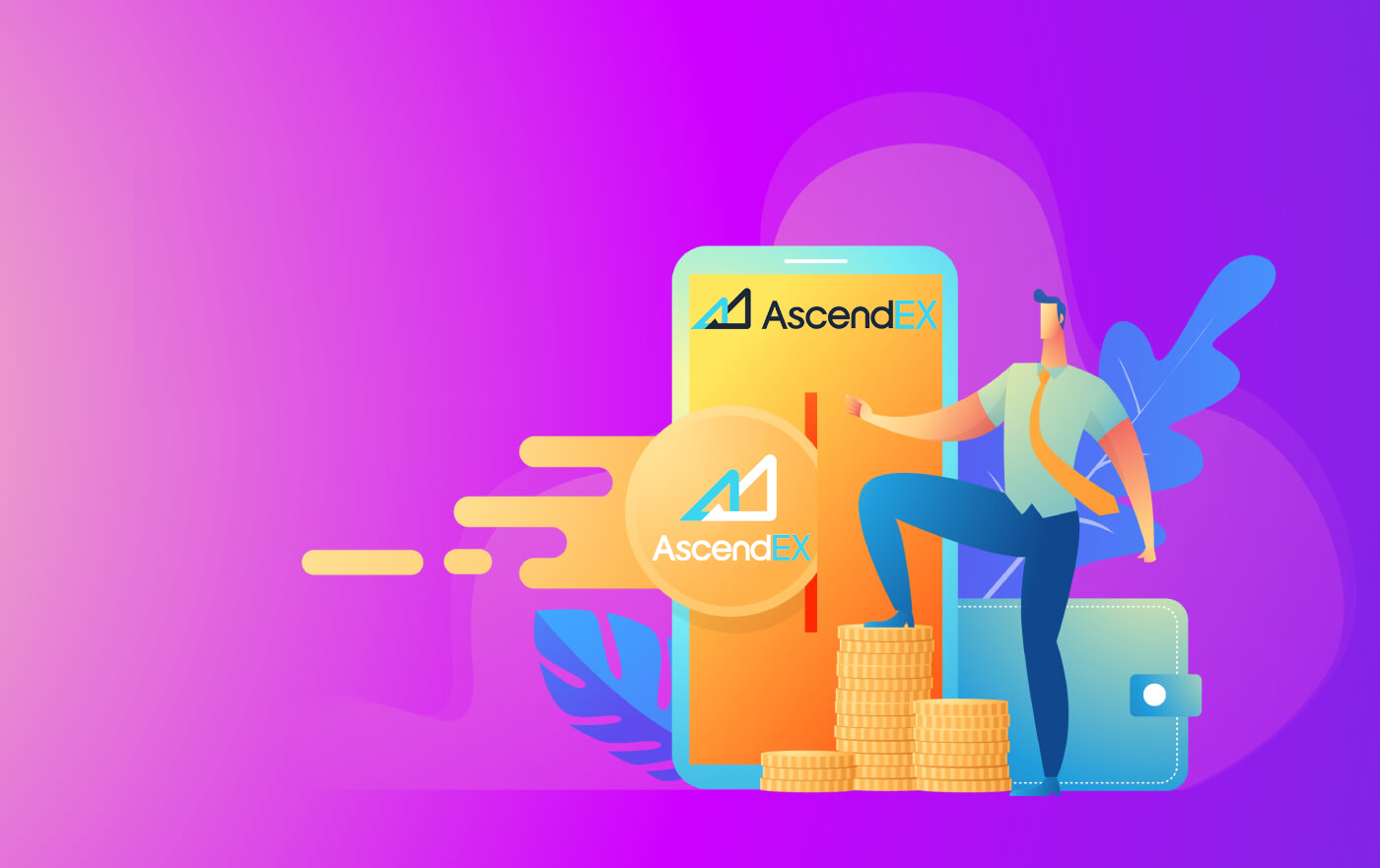
Com iniciar sessió a AscendEX
Com iniciar sessió al compte AscendEX 【PC】
- Aneu a l'aplicació o lloc web AscendEX per a mòbils .
- Feu clic a " Iniciar sessió " a la cantonada superior dreta.
- Introduïu el vostre "Correu electrònic" o "Telèfon"
- Feu clic al botó "Iniciar sessió" .
- Si heu oblidat la contrasenya, feu clic a "Oblida la contrasenya".

Inicieu sessió amb correu electrònic
A la pàgina d'inici de sessió , feu clic a [ Correu electrònic ], introduïu l'adreça de correu electrònic i la contrasenya que heu especificat durant el registre. Feu clic al botó "Iniciar sessió"

Ara podeu començar a negociar!

Inicieu sessió amb el telèfon
A la pàgina d'inici de sessió , feu clic a [ Telèfon ], introduïu el vostre telèfon i la contrasenya que heu especificat durant el registre. Feu clic al botó "Iniciar sessió"

Ara podeu començar a negociar!
Com iniciar sessió al compte AscendEX【APP】
Obriu l' aplicació AscendEX que heu baixat, feu clic a la icona del perfil a l'extrem superior esquerre de la pàgina d'inici de sessió .
Inicieu sessió amb correu electrònic
A la pàgina d'inici de sessió , introduïu l'adreça de correu electrònic i la contrasenya que heu especificat durant el registre. Feu clic al botó "Iniciar sessió"
Ara podeu començar a negociar!
Inicieu sessió amb el telèfon
A la pàgina d'inici de sessió , feu clic a [ Telèfon ],

introduïu el vostre telèfon i la contrasenya que heu especificat durant el registre. Feu clic al botó "Iniciar sessió"

Ara podeu començar a negociar!
He oblidat la meva contrasenya del compte AscendEX
Si heu oblidat la vostra contrasenya en iniciar sessió al lloc web d'AscendEX, heu de fer clic a «Oblida la contrasenya»
Aleshores, el sistema obrirà una finestra on se us demanarà que recupereu la contrasenya. Heu de proporcionar al sistema l'adreça electrònica adequada que heu utilitzat per registrar-vos

S'obrirà una notificació que s'ha enviat un correu electrònic a aquesta adreça de correu electrònic per verificar el correu electrònic

Introduïu el codi de confirmació que heu rebut del correu electrònic al formulari

A la finestra nova, creeu una nova contrasenya per a l'autorització posterior. Introduïu dues vegades, feu clic a "Finlandès"

Ara podeu iniciar sessió amb una nova contrasenya.
Aplicació d'Android AscendEX
L'autorització a la plataforma mòbil Android es fa de manera similar a l'autorització al lloc web AscendEX. L'aplicació es pot descarregar a través de Google Play Market al vostre dispositiu o feu clic aquí . A la finestra de cerca, només cal que introduïu AscendEX i feu clic a «Instal·lar».
Després de la instal·lació i el llançament, podeu iniciar sessió a l'aplicació mòbil Android AscendEX mitjançant el vostre correu electrònic o telèfon.
Aplicació AscendEX per a iOS
Heu de visitar la botiga d'aplicacions (itunes) i a la cerca utilitzar la clau AscendEX per trobar aquesta aplicació o fer clic aquí . També necessiteu instal·lar l'aplicació AscendEX des de l'App Store. Després de la instal·lació i el llançament, podeu iniciar sessió a l'aplicació mòbil AscendEX per a iOS mitjançant el vostre correu electrònic o telèfon

Com dipositar a AscendEX
Com dipositar actius digitals a AscendEX【PC】
Podeu dipositar actius digitals des de plataformes o carteres externes a AscendEX mitjançant una adreça de dipòsit a la plataforma. Com trobar l'adreça?
1. Visiteu el lloc web oficial d'AscendEX .

2. Feu clic a [El meu actiu] - [Compte en efectiu]

3. Feu clic a [Dipòsit] i seleccioneu el testimoni que voleu dipositar. Prengui USDT com a exemple:
- Seleccioneu USDT
- Seleccioneu el tipus de cadena pública (les tarifes són diferents segons el tipus de cadena)
- Feu clic a [Copiar] per copiar l'adreça de dipòsit i enganxar-la al camp de l'adreça de retirada de la plataforma o cartera externa. També podeu escanejar el codi QR per dipositar-lo

Preneu com a exemple el dipòsit de XRP. Seleccioneu XRP, feu clic a [Confirmar] per continuar.

5. Copieu l'etiqueta i l'adreça de dipòsit i enganxeu-los al camp de l'adreça de retirada de la plataforma o cartera externa.

6. Comproveu el dipòsit a [Historial de dipòsits].

7. Si actualment no teniu cap actiu digital, visiteu ascendex.com a l'ordinador - [Fiat Payment] per comprar i començar a operar.

Per obtenir més informació, consulteu ascendex.com per implementar una solució de pagament amb targeta de crèdit/dèbit.
Com dipositar actius digitals a AscendEX【APP】
Podeu dipositar actius digitals des de plataformes o carteres externes a AscendEX mitjançant una adreça de dipòsit a la plataforma. Com trobar l'adreça?1. Obriu l'aplicació AscendEX i feu clic a [Balance].

2. Feu clic a [Dipòsit]

3. Seleccioneu el testimoni que voleu dipositar. Prengui USDT com a exemple:
- Seleccioneu USDT
- Seleccioneu el tipus de cadena pública (les tarifes són diferents segons el tipus de cadena)
- Feu clic a [COPIA ADREÇA] per copiar l'adreça de dipòsit i enganxar-la al camp de l'adreça de retirada de la plataforma o cartera externa. També podeu escanejar el codi QR per dipositar-lo

Prengui un dipòsit de XRP com a exemple. Feu clic a [Confirmar] per continuar.

5. Copieu l'etiqueta i l'adreça de dipòsit i enganxeu-los al camp de l'adreça de retirada de la plataforma o cartera externa.

6. Comproveu el dipòsit a [Historial].

7. Si actualment no teniu cap actiu digital, visiteu ascendex.com a l'ordinador - [Fiat Payment] per comprar i començar a operar.
Per obtenir més informació, consulteu ascendex.com per implementar una solució de pagament amb targeta de crèdit/dèbit.
Com comprar Crypto amb BANXA per a Fiat Payment
AscendEX s'ha associat amb proveïdors de serveis de pagament fiduciari com BANXA, MoonPay, etc., facilitant als usuaris comprar BTC, ETH i més amb més de 60 monedes fiduciaries en pocs clics.A continuació es mostren els passos per utilitzar BANXA per al pagament fiduciari.
1. Inicieu sessió al vostre compte AscendEX al vostre PC i feu clic a [Compra Crypto] a l'extrem superior esquerre de la pàgina d'inici.

2. A la pàgina de compra de cripto, seleccioneu els actius digitals que voleu comprar i una moneda fiduciaria per al pagament i introduïu el valor total de la moneda fiduciaria. Seleccioneu BANXA com a proveïdor de serveis i una forma de pagament disponible. Confirmeu tota la informació de la vostra comanda: quantitat criptogràfica i valor total de moneda fiduciaria i feu clic a [Continua].

3. Llegiu i accepteu l'exempció de responsabilitat i, a continuació, feu clic a [Confirmar.]

Els passos següents s'han de completar al lloc web de BANXA per continuar el procés.
1.Introduïu el vostre correu electrònic i número de mòbil i feu clic a "Confirmar".

2.Verifiqueu el número de telèfon introduint el codi enviat per SMS

3.Els usuaris per primera vegada han de completar la verificació d'identitat.

4.Després de completar la verificació d'identitat, introduïu la informació de la targeta per fer el pagament.

5.També podeu comprovar l'estat del vostre pagament mitjançant les referències de la comanda a BANXA. Feu clic al botó "Torna a AscendEX" per tornar al lloc web d'AscendEX. Després de l'aprovació de la sol·licitud de pagament, rebràs un correu electrònic de confirmació de BANXA. També rebràs un correu electrònic de notificació del dipòsit d'AscendEX un cop el teu actiu comprat s'hagi dipositat al teu compte un cop finalitzada la compra.

Com comprar Crypto amb Simplex per al pagament Fiat
AscendEX s'ha associat amb proveïdors de serveis de pagament fiduciari com Simplex, MoonPay, etc., facilitant als usuaris comprar BTC, ETH i més amb més de 60 monedes fiduciaries en pocs clics.
A continuació es mostren els passos per utilitzar Simplex per al pagament fiat.
1. Inicieu sessió al vostre compte AscendEX al vostre PC i feu clic a [Compra Crypto] a l'extrem superior esquerre de la pàgina d'inici.

2. A la pàgina de compra de cripto, seleccioneu els actius digitals que voleu comprar i una moneda fiduciaria per al pagament i introduïu el valor total de la moneda fiduciaria. Seleccioneu SIMPLEX com a proveïdor de serveis i un mètode de pagament disponible. Confirmeu tota la informació de la vostra comanda: quantitat criptogràfica i valor total de moneda fiduciaria i feu clic a [Continua].

3. Llegiu i accepteu l'exempció de responsabilitat i feu clic a [Confirmar].

Els passos següents s'han de completar al lloc web de Simplexs per continuar el procés.
1.Introduïu la informació de la targeta i la informació personal. Actualment, Simplex accepta targetes de crèdit/dèbit emeses per Visa i Mastercard.

2.Feu clic a [Verifica] per verificar el vostre correu electrònic.

Els usuaris per primera vegada han de verificar el seu número de telèfon i correu electrònic com a primer pas.

3.Verifiqueu el número de telèfon introduint el codi enviat per SMS.

4.Feu clic al botó "CONTINUAR" per continuar.

5. Carregueu el document (passaport/llicència de conduir/identificador emès pel govern) per completar la verificació d'identificació segons el requisit Simplex.

6.Un cop enviat, se us notificarà per correu electrònic de Simplex que el vostre pagament s'està processant. Feu clic al botó "Torna a AscendEX" per tornar al lloc web d'AscendEX.

7.Un cop s'aprovi la sol·licitud de pagament, rebreu un correu electrònic de confirmació de Simplex. També rebràs un correu electrònic de notificació del dipòsit d'AscendEX un cop el teu actiu comprat s'hagi dipositat al teu compte un cop finalitzada la compra.

Com comprar Crypto amb mercurio per a Fiat Payment
AscendEX s'ha associat amb proveïdors de serveis de pagament fiduciari com mercuryo, MoonPay, etc., facilitant als usuaris comprar BTC, ETH i més amb més de 60 monedes fiduciaries en pocs clics.
A continuació es mostren els passos per utilitzar Mercuryo per al pagament Fiat.
1. Inicieu sessió al vostre compte AscendEX al vostre PC i feu clic a [ Compra Crypto ] a l'extrem superior esquerre de la pàgina d'inici.

2. A la pàgina de compra de cripto, seleccioneu els actius digitals que voleu comprar i una moneda fiduciaria per al pagament i introduïu el valor total de la moneda fiduciaria. Seleccioneu MERCURYO com a proveïdor de serveis i una forma de pagament disponible. Confirmeu tota la informació de la vostra comanda: quantitat criptogràfica i valor total de moneda fiduciaria i feu clic a [Continua].

3. Llegiu i accepteu l'exempció de responsabilitat i, a continuació, feu clic a [Confirmar.]

Els passos següents s'han de completar al lloc web de mercuryos per continuar el procés.
1. Heu
d'acceptar les Condicions del servei i fer clic a Comprar.

2.Escriviu el vostre número de telèfon i introduïu el codi de verificació rebut al telèfon per verificar el vostre número de telèfon.

3.Introdueix el teu correu electrònic i fes clic a Envia el codi. Aleshores, heu d'inserir el codi rebut al vostre correu electrònic per confirmar-lo.

4.Inseriu la informació personal (nom, cognom i data de naixement) tal com està escrit al vostre document d'identificació i feu clic a Envia.

5.Empleneu la informació de la targeta: número de targeta, data de caducitat, nom del titular de la targeta amb majúscules i feu clic a Compra.
Mercuryo accepta NOMÉS Visa i MasterCard: targetes virtuals, de dèbit i de crèdit. Mercuryo manté i retira immediatament 1 EUR per comprovar si la vostra targeta bancària és vàlida.

6.Introduïu el codi per a la confirmació de seguretat.

7.Passa KYC
Heu de seleccionar el vostre país i, depenent del país de ciutadania, heu d'enviar una fotografia i una selfie amb un dels següents tipus de documents d'identificació emesos pel govern:
A. Passaport
B. DNI (ambdues cares). )
C. Permís de conduir

8.Transacció realitzada
Tan bon punt s'hagi completat la transacció criptogràfica, rebràs un correu electrònic de Mercuryo amb tots els detalls de la transacció, inclosa la quantitat de fiat carregada, la quantitat de cripto enviada, l'identificador de Mercuryo de la transacció i l'adreça de recàrrega. També rebràs un correu electrònic de notificació del dipòsit d'AscendEX un cop el teu actiu comprat s'hagi dipositat al teu compte un cop finalitzada la compra.
Com comprar Crypto amb MoonPay per a Fiat Payment
AscendEX s'ha associat amb proveïdors de serveis de pagament fiduciari, inclosos MoonPay, Simplex, etc., facilitant als usuaris comprar BTC, ETH i més amb més de 60 monedes fiduciaries en pocs clics.
A continuació es mostren els passos per utilitzar MoonPay per al pagament fiduciari.
1. Inicieu sessió al vostre compte AscendEX al vostre PC i feu clic a [Compra Crypto] a l'extrem superior esquerre de la pàgina d'inici.

2. A la pàgina de compra de cripto, seleccioneu els actius digitals que voleu comprar i una moneda fiduciaria per al pagament i introduïu el valor total de la moneda fiduciaria. Seleccioneu MOONPAY com a proveïdor de serveis i una forma de pagament disponible. Confirmeu tota la informació de la vostra comanda: quantitat criptogràfica i valor total de moneda fiduciaria i feu clic a [Continua].

3. Llegiu i accepteu l'exempció de responsabilitat i feu clic a [Confirmar].

Els passos següents s'han de completar al lloc web de MoonPays per continuar el procés.
1. Introduïu l'adreça de la vostra cartera.

2. Introduïu una adreça de correu electrònic per crear un compte de MoonPay. Verifiqueu el vostre correu electrònic introduint el codi de verificació que rebeu per correu electrònic. Llegiu i accepteu les Condicions d'ús i la Política de privadesa de MoonPay. A continuació, feu clic a [Continua.]

3. Introduïu les vostres dades bàsiques, com ara el vostre nom, data de naixement i nacionalitat, etc. A continuació, feu clic a [Continua].

4. Introduïu adreces de facturació per processar el vostre pagament.

5. Afegiu una forma de pagament.

6. Introduïu les adreces de facturació, la ciutat, el codi postal i el país de la vostra targeta. A continuació, feu clic a [Continua].

7. Introduïu les dades de la targeta, inclosos el número de la targeta, la data de caducitat i el codi de seguretat de la targeta. A continuació, feu clic a [Continua].

8. Confirmeu les vostres dades de pagament, consulteu les Condicions d'ús de MoonPay i feu clic a [Compra ara].

9. Comproveu la informació i l'estat de les vostres comandes aquí.

10. Un cop enviat, se us notificarà amb un correu electrònic de MoonPay que el vostre pagament s'està processant. Després de l'aprovació de la sol·licitud de pagament, rebreu un correu electrònic de confirmació de MoonPay. També rebràs un correu electrònic de notificació de dipòsit d'AscendEX un cop hagis dipositat el teu actiu comprat al teu compte.

Preguntes freqüents
Què és una etiqueta/memo/missatge de destinació?
Una etiqueta/memo/missatge de destinació és una funció d'adreça addicional que inclou els números necessaris per identificar el destinatari de la transacció més enllà d'una adreça de cartera.És per això que cal:
per facilitar la gestió, la majoria de plataformes comercials (com AscendEX) donen una adreça perquè tots els comerciants criptogràfics puguin dipositar o retirar tot tipus d'actius digitals. Per tant, s'utilitza una etiqueta/memo per determinar a quin compte individual real s'ha d'assignar i acreditar una determinada transacció.
Per simplificar-ho, l'adreça a la qual els usuaris envien una d'aquestes criptomonedes es pot equiparar a l'adreça d'un edifici d'apartaments. L'etiqueta/memo identifica quins usuaris d'apartaments concrets viuen a l'edifici d'apartaments.
Nota: si la pàgina de dipòsit requereix la informació de l'etiqueta/memo/missatge, els usuaris han d'introduir una etiqueta/memo/missatge quan dipositen a AscendEX per assegurar-se que el dipòsit es pot acreditar. Els usuaris han de seguir les regles de l'etiqueta de l'adreça de destinació quan retiren actius d'AscendEX.
Quines criptomonedes utilitzen la tecnologia Destination Tag?
Les següents criptomonedes disponibles a AscendEX utilitzen la tecnologia d'etiquetes de destinació:
| Criptomoneda |
Nom de la característica |
| XRP |
Etiqueta |
| XEM |
Missatge |
| EOS |
Memo |
| BNB |
Memo |
| ÀTOM |
Memo |
| IOST |
Memo |
| XLM |
Memo |
| ABBC |
Memo |
| ANKR |
Memo |
| CHZ |
Memo |
| RUNA |
Memo |
| SWINGBY |
Memo |
Quan els usuaris dipositen o retiren aquests actius, han de proporcionar una adreça correcta juntament amb una etiqueta/memo/missatge corresponent. Una etiqueta, una nota o un missatge perduts, incorrectes o que no coincideixen poden provocar transaccions fallides i els actius no es poden recuperar.
Quin és el nombre de confirmacions de bloc?
Confirmació:
després d'emetre una transacció a la xarxa Bitcoin, es pot incloure en un bloc que es publica a la xarxa. Quan això passa, es diu que la transacció s'ha extret a una profunditat d'un bloc. Amb cada bloc posterior que es troba, el nombre de blocs de profunditat augmenta en un. Per estar segur contra la doble despesa, una transacció no s'ha de considerar confirmada fins que tingui un nombre determinat de blocs de profunditat.
Nombre de confirmacions:
El client bitcoin clàssic mostrarà una transacció com a "n/sense confirmar" fins que la transacció tingui 6 blocs de profunditat. Els comerciants i intercanvis que accepten Bitcoins com a pagament poden i haurien d'establir el seu llindar quant a quants blocs calen fins que es considerin confirmats els fons. La majoria de les plataformes comercials que suporten el risc de la doble despesa requereixen 6 o més blocs.
Com fer front a un dipòsit que no s'ha acreditat
Els actius que es dipositen a AscendEX segueixen els tres passos següents:
1. Els usuaris han d'iniciar una sol·licitud de retirada a la plataforma de negociació des de la qual volen transferir els seus actius. La retirada es verificarà a la plataforma de negociació.
2. Aleshores, la transacció es confirmarà a la cadena de blocs. Els usuaris poden comprovar el procés de confirmació en un navegador blockchain per al seu testimoni específic mitjançant el seu identificador de transacció.
3. Un dipòsit confirmat a la cadena de blocs i acreditat a un compte AscendEX es considerarà un dipòsit complet.
Nota: la congestió de la xarxa pot allargar el procés de transacció.
Si s'ha fet un ingrés però encara no s'ha acreditat al vostre compte AscendEX, podeu seguir els passos següents per comprovar l'estat de la transacció:
1. Obteniu el vostre identificador de transacció (TXID) de la plataforma de la qual vau retirar els actius o demaneu-li a la plataforma el TXID si no el trobeu. Un TXID confirma que la plataforma ha completat la retirada i els actius s'han transferit a la cadena de blocs.
2. Comproveu l'estat de confirmació del bloc amb el TXID utilitzant el navegador de blockchain adequat. Si el nombre de confirmacions de bloc és inferior al requisit d'AscendEX, tingueu paciència. El vostre dipòsit s'abonarà quan el nombre de confirmacions compleixi el requisit.
3. Si el nombre de confirmacions de bloqueig compleix el requisit d'AscendEX, però l'ingrés encara no s'abona al vostre compte AscendEX, envieu un correu electrònic al servei d'atenció al client a ( [email protected]) i proporcioneu la informació següent: el vostre compte AscendEX, el nom del testimoni, l'import del dipòsit i l'identificador de transacció (TXID).
Tingueu en compte:
1. Si no es genera el TXID, comproveu el procés de retirada amb la plataforma de retirada.
2. La transacció trigarà més temps quan hi hagi congestió de la xarxa. Si la confirmació del bloc encara s'està processant o el nombre de confirmacions del bloc és inferior al requisit d'AscendEX, tingueu paciència.
3. Si us plau, confirmeu la informació de la transacció, especialment l'adreça de dipòsit que vau copiar d'AscendEX mentre transferiu actius per evitar la pèrdua innecessària d'actius. Tingueu sempre en compte que les transaccions a la cadena de blocs són irreversibles.
Links útils:
Els usuaris poden comprovar l'estat de confirmació del seu bloc amb el TXID utilitzant els següents navegadors de cadena de blocs:
1. Navegador de cadena de blocs BTC: https://btc.com/
2. Navegador de cadena de blocs ETH i ERC 20 Tokens: https://etherscan.io/
3 . Navegador LTC Blockchain: https://chainz.cryptoid.info/ltc/
4. Navegador ETC Blockchain: http://gastracker.io/
5. Navegador BCH Blockchain: https://bch.btc.com/
6. XRP Navegador Blockchain: https://bithomp.com/explorer/
7. Navegador Blockchain DOT: https://polkascan.io/polkadot
8. Navegador Blockchain TRX: https://tronscan.org/#/
9. Navegador Blockchain EOS: https://eosflare.io/
10. Navegador DASH Blockchain: https://chainz.cryptoid.info/dash/
Monedes equivocades dipositades o memo/etiqueta que falten
Si heu enviat les monedes equivocades o heu perdut una nota/etiqueta a la vostra adreça de monedes AscendEX:1. AscendEX generalment no ofereix un servei de recuperació de fitxes/monedes.
2. Si heu patit una pèrdua important com a resultat de fitxes/monedes dipositades incorrectament, AscendEX pot ajudar-vos, a la nostra discreció, a recuperar les vostres fitxes/monedes. Aquest procés és extremadament complicat i pot comportar un cost, temps i risc significatius.
3.Si voleu sol·licitar que AscendEX recuperi les vostres monedes, heu d'enviar un correu electrònic del vostre correu electrònic registrat a [email protected] , amb l'explicació del problema、TXID (crític)、 el vostre passaport, el passaport de mà. L'equip AscendEX jutjarà si recupera o no les monedes incorrectes.
4.Si ha estat possible recuperar les vostres monedes, és possible que hàgim d'instal·lar o actualitzar el programari de la cartera, exportar/importar claus privades, etc. Aquestes operacions només les pot dur a terme personal autoritzat sota una acurada auditoria de seguretat. Si us plau, tingueu paciència, ja que pot trigar més d'1 mes a recuperar les monedes incorrectes.
Per què es poden dipositar i retirar fitxes en més d'una xarxa?
Per què es poden dipositar i retirar fitxes en més d'una xarxa?
Un tipus d'actiu pot circular per diferents cadenes; tanmateix, no es pot transferir entre aquestes cadenes. Prengui Tether (USDT) per exemple. USDT pot circular per les xarxes següents: Omni, ERC20 i TRC20. Però USDT no es pot transferir entre aquestes xarxes, per exemple, USDT a la cadena ERC20 no es pot transferir a la cadena TRC20 i viceversa. Assegureu-vos de seleccionar la xarxa adequada per als dipòsits i retirades per evitar possibles problemes de liquidació.
Quina diferència hi ha entre els dipòsits i les retirades a través de diverses xarxes?
Les principals diferències són que les tarifes de transacció i les velocitats de transacció difereixen en funció de l'estat de la xarxa individual.

Dipòsit a una adreça que no sigui AscendEX
AscendEX NO pot rebre els vostres actius criptogràfics si es dipositen a adreces que no siguin AscendEX. No podem ajudar a recuperar aquests actius a causa de la funció anònima de les transaccions mitjançant blockchain.
Un dipòsit o retirada requereix comissions?
No hi ha comissions per un dipòsit. Tanmateix, els usuaris han de pagar tarifes quan retiren actius d'AscendEX. Les tarifes recompensaran els miners o els nodes de bloqueig que confirmin transaccions. La tarifa de cada transacció està subjecta a l'estat de la xarxa en temps real de diferents fitxes. Si us plau, tingueu en compte el recordatori de la pàgina de retirada.
Hi ha un límit de dipòsit?
Si aquí està. Per a actius digitals específics, AscendEX estableix l'import mínim del dipòsit.
Els usuaris han d'assegurar-se que l'import del dipòsit és superior al requisit mínim. Els usuaris veuran un recordatori emergent si la quantitat és inferior al requisit. Tingueu en compte que un dipòsit amb una quantitat inferior al requisit mai s'abonarà fins i tot l'ordre de dipòsit mostra un estat complet.